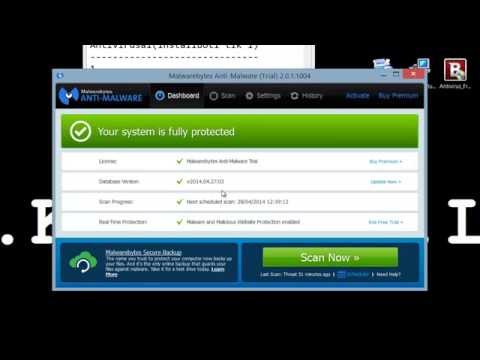Šis „wikiHow“mokys jus, kaip ištrinti mygtuką ar valdiklį „Excel“kompiuteryje. Norėdami tai padaryti, redagavimo juostelėje turite įgalinti skirtuką Kūrėjas.
Žingsniai
1 dalis iš 2: skirtuko „Kūrėjas“įgalinimas

Žingsnis 1. Atidarykite „Excel“
Tai yra meniu Pradėti arba „Finder“aplanke „Programos“.
Skirtukas Kūrėjas liks matomas, kol jį išjungsite arba iš naujo įdiegsite „Microsoft Office“

Žingsnis 2. Spustelėkite Failas („Windows“) arba „Excel“(„Mac“)
Pamatysite skirtuką „Failas“redagavimo juostelėje, esančioje virš „Windows“darbo srities, ir skirtuką „Excel“, esantį meniu „Mac“ekrano viršuje.

Žingsnis 3. Užveskite pelės žymeklį virš parinkčių/nuostatų ir pasirinkite Tinkinti juostelę/juostelę ir įrankių juostą.
Bus atidarytas naujas langas su redagavimo juostos parinktimis.

Žingsnis 4. Spustelėkite, kad pasirinktumėte laukelį šalia „Kūrėjas
" Jis yra skiltyje „Pagrindiniai skirtukai“.

Žingsnis 5. Spustelėkite Išsaugoti ir uždarykite langą (jei reikia)
Jei langas neužsidaro savaime, turite spustelėti x rankiniu būdu.
2 dalis iš 2: Mygtukų trynimas „Excel“

Žingsnis 1. Atidarykite savo projektą „Excel“
Galite atidaryti savo projektą „Excel“apsilankę Failas> Atidaryti arba dešiniuoju pelės mygtuku spustelėkite „Excel“failą ir pasirinkite Atidarykite naudodami> Excel.

2 veiksmas. Įjunkite projektavimo režimą
Eikite į skirtuką Kūrėjas ir spustelėkite Dizaino režimas „Kontrolės“grupėje.

Žingsnis 3. Pasirinkite mygtuką/valdiklius, kuriuos norite ištrinti
Spustelėkite, kad juos pasirinktumėte, ir jie bus paryškinti, nurodydami, kad juos pasirinkote.
Taip pat galite pasirinkti visus „Excel“projekto mygtukus paspausdami CTRL/Cmd + A.

Žingsnis 4. Paspauskite ← Backspace („Windows“) arba Ištrinti („Mac“).
Pasirinkti mygtukai išnyks iš jūsų darbalapio.